LABOJUMS: Apple zīmulis nedarbojas iPad
Literārs Mistrojums / / March 23, 2022
Apple Pencil mainīja spēli šajā nozarē, un viņi mākslu digitalizēja iPad. Miljoniem ir jāmaksā augstākā cena par zīmuli, jo tas nav iekļauts kastē. Atsevišķais piederums ir optimizēts darbam ar iOS programmatūru, un jums nevajadzētu rasties problēmām, savienojot ierīci pārī. Daudzi lietotāji ir sūdzējušies par zīmuļa savienojuma kļūmi iPad. Apple Pencil pārtrauca reaģēt iPad un vairs nedarbojas.
Lapas saturs
- Kāpēc Apple Pencil nedarbojas iPad?
-
Kā noteikt, ka Apple Pencil nedarbojas iPad?
- Restartējiet ierīces
- Izpētiet Apple Pencil
- Aizmirstiet Apple Pencil
- Mirušais ābolu zīmulis
- Iespējot zīmēšanas režīmu
- Pielāgojiet zīmuļa žestus
- Atjauniniet iPadOS programmatūru
Kāpēc Apple Pencil nedarbojas iPad?

Tas ir labs ieradums uzzināt problēmas galveno cēloni, un jums nekad nav jāuztraucas par ilgstošām sāpēm. Esmu pastāstījis par dažām Apple Pencil problēmām un to, kāpēc tas nedarbojas jūsu iPad.
iPadOS kļūdas:
iPadOS un iOS ir vienādi, taču iekšējie izstrādātāji ir optimizējuši programmatūru lielākiem ekrāniem. Programmatūrā var būt kļūdas vai kļūmes, kas izraisa problēmu. Mēs nevaram neatgriezeniski atbrīvoties no kļūdām, jo Apple izstrādātājiem ir rīki un piekļuve programmatūras atjaunināšanas daļai. Mēs varam izmantot dažus tradicionālus risinājumus, lai atrisinātu problēmu.
Saderība:
Apple Pencil nav jauns produkts, taču tas neatbalsta vecākās paaudzes iPad. Esmu pieminējis iPad atbalstīšanu, lai jūs varētu nekavējoties pārtraukt risinājuma meklēšanu.
Apple Pencil (1. paaudze):
a. iPad (6. līdz 9. paaudze)
b. iPad mini (5. paaudze)
Sludinājumi
c. iPad Air (3. paaudze)
d. iPad Pro 9,7 collas\
e. iPad Pro 10,5 collas
Sludinājumi
f. iPad Pro 12,9 collu (1. un 2. paaudze)
Apple Pencil (2. paaudze):
a. iPad Air (4. paaudze)
b. iPad mini (6. paaudze)
c. iPad Pro 11 collu (1. paaudze) vai jaunāka versija
d. iPad Pro 12,9 collu (3. paaudze) vai jaunāka versija
Iepriekš esošajā sarakstā atrodiet savu iPad, un, ja ierīces trūkst, jūsu iPad neatbalsta Apple Pencil.
Bluetooth savienojuma problēmas:
Lai izveidotu savienojumu starp iPad un Pencil, Apple ir atkarīgs no Bluetooth moduļa tehnoloģijas. Pat Apple nevar novērst Bluetooth savienojuma problēmas, un es esmu saskāries ar savienojamību operētājsistēmās Android, Windows, Linux utt. Varat novērst Bluetooth savienojuma problēmas, noņemot ierīci un atkārtoti savienojot ierīces pārī.
Nepareizi iestatījumi:
Iespējams, iPad esat atspējojis dažas Apple Pencil funkcijas. Iespējams, esat kļūdaini atspējojis zīmuļa žestus, taču varat tos iespējot. Tālāk es jums parādīju, kā iespējot zīmuļa žestus.
Bojāts zīmulis:
Apple izgatavoja zīmuli no augstas kvalitātes materiāliem, un tam nevajadzētu viegli salūzt. Premium irbuļa cena ir augsta, un tā izturība nav apšaubāma. Iespējams, ir radusies problēma ar irbuli, un jums jāapsver tuvākā Apple servisa centra nomaiņa. Jā, Apple ir pienākums nomainīt zīmuli, ja tam ir garantija.
Kā noteikt, ka Apple Pencil nedarbojas iPad?
Izmēģiniet tālāk norādītos risinājumus un atrisiniet Apple Pencil problēmas. Ja neviens no risinājumiem jums nelīdz, jums vajadzētu atrast tuvāko Apple servisa centru.
Restartējiet ierīces
Kad pēdējo reizi Pencil un iPad labi gulēja? Mašīnām ir nepieciešams miega laiks, lai aparatūra varētu izlādēt elektrību no komponentiem. Apple programmatūra ielādē draiverus, pakalpojumus un atbalstītos ierīču diskus, ieslēdzot iPad. Ātra atsāknēšana novērš zīmuļa savienojamības problēmas, un labs miega laiks nodrošina ilgmūžību.
Apple zīmulis:
Šķiet, ka Cupertino bāzētais uzņēmums ir aizmirsis pievienot ieslēgšanas / izslēgšanas pogu. Zīmuli nevar izslēgt, un jūs neko daudz nevarat darīt.
iPad:
Varat izslēgt un ieslēgt iPad bez funkcionējošas miega/nomodināšanas pogas.
1. Sākuma ekrāna izvēlnē atveriet sadaļu “Iestatījumi”.
2. Izvēlnē dodieties uz "Vispārīgie" iestatījumi.
3. Velciet uz leju.
4. Pieskarieties pogai “Izslēgt”.

5. Pārvelciet barošanas slīdni uz labo pusi un izslēdziet iPad.
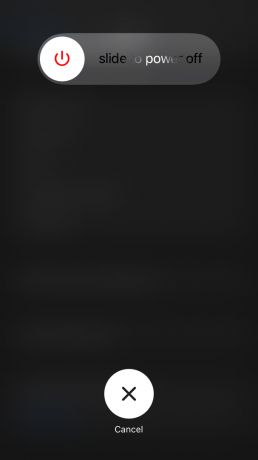
Paņemiet lādētāju un pievienojiet lādētāju iPad.
Pievienojiet lādētāju kontaktligzdai un ļaujiet strāvai iet caur ierīci. Apple planšetdators ieslēdzas automātiski, nenospiežot un turot nospiestu miega/pamošanās pogu.
Izpētiet Apple Pencil

Es neapstrīdēšu Apple Pencil izturību, jo uzņēmums tā izgatavošanai izmantoja augstākās kvalitātes materiālus. Tomēr rādītājs vai gals ir trausls neatkarīgi no tā, kā uz to skatās. Paņemiet irbuli un rūpīgi pārbaudiet ierīci.
A. Fiziski bojājumi
B. Padoms
C. Šķidruma klātbūtne
Daudzi lietotāji nezina par zīmuļa IPX novērtējumu, jo tas nav ūdensizturīgs vai pat ūdensizturīgs. Uzgalis, iespējams, ir salūzis vai nosprādzis, tāpēc pārbaudiet to. Par laimi, jūs saņemat nomaiņu kastē vai arī varat iegādāties jaunus irbuļa uzgaļus oficiālajā vietnē.
Aizmirstiet Apple Pencil
Zīmulis darbojas, izmantojot Bluetooth tehnoloģiju, un savienojas ar iPad, izmantojot bezvadu moduli. Noņemiet augstākās kvalitātes irbuli no ierīces un atkārtoti savienojiet to pārī. Varat zaudēt pielāgotos iestatījumus, tāpēc veiciet iestatījumu momentuzņēmumu. Varat skatīt momentuzņēmumu vēlāk, lai atjaunotu iestatījumus, un tas darbojas.
1. Sākuma ekrāna izvēlnē atveriet sadaļu “Iestatījumi”.
2. Dodieties uz “Bluetooth”, lai skatītu citas iespējas.
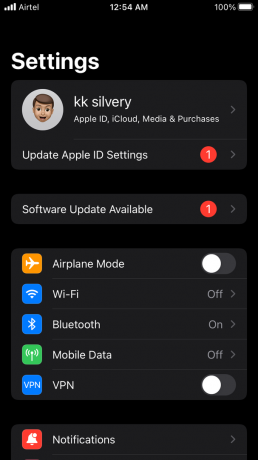
3. Sarakstā atrodiet Apple Pencil un pieskarieties ikonai (i).

4. Lai turpinātu, pieskarieties “Aizmirstiet šo ierīci”.

5. Tiek parādīts apstiprinājuma uznirstošais logs un pieskarieties pogai “Aizmirstiet šo ierīci”, lai to noņemtu.

Restartējiet iPad. Atkārtoti savienojiet pārī Apple Pencil ar ierīci.
Mirušais ābolu zīmulis

Iepriekš jau minēju punktu attiecībā uz ieslēgšanas/izslēgšanas pogu. Apple irbulim nav miega/pamošanās pogas, un tas ir nomodā, līdz izlādējas akumulators. Protams, mēs apzināmies Apple akumulatora optimizāciju, taču uzņēmumam vajadzēja pievienot īpašu barošanas pogu.
Cupertino bāzētais ražotājs nekad nav izlaidis paziņojumu par trūkstošo barošanas pogu visai zīmuļu paaudzei. Tomēr es iesaku lietotājiem uzlādēt irbuli, pievienojot ierīci apgaismojuma portam.
Zīmuļa akumulators, iespējams, ir bojāts vai bojāts pēc gadiem ilgas lietošanas. Apple rīcībā ir nepieciešamie rīki, lai nomainītu bojāto akumulatoru pret jaunu. Uzņēmums nomainīs akumulatoru bez maksas, ja vien uz ierīci attiecas Apple ierobežotā garantija, AppleCare+ vai patērētāju tiesību akti.
Iespējot zīmēšanas režīmu
Zīmulis ir fiziskā zīmēšanas zīmuļa digitāls aizstājējs. Apple neignorēja irbuļa faktoru, un viņi pēc noklusējuma saglabāja zīmēšanas iespējas izslēgtas. Lietotājiem ir jāiespējo zīmēšanas iespējas manuāli no iestatījumiem. Ļaujiet man parādīt, kā ierīcē ieslēgt zīmēšanas funkciju.
1. Sākuma ekrāna izvēlnē atveriet sadaļu “Iestatījumi”.
2. Pieskarieties opcijai Appel Pencil, lai skatītu vairāk.
3. Lai iespējotu funkciju, pārslēdziet opciju “Tikai zīmēt ar Apple zīmuli”.
Atveriet jebkuru fotoattēlu rediģēšanas rīku un sāciet zīmēt uz attēla. Spiediena jutības funkcija nav jāiespējo atsevišķi.
Pielāgojiet zīmuļa žestus
ASV bāzētais programmatūras gigants uzklausīja esošos lietotājus, un viņi jaunākajā iPadOS 15 izdevumā pievienoja zīmuļa žestus.
1. Sākuma ekrānā palaidiet “Iestatījumi”.
2. Iestatījumos dodieties uz "Apple Pencil".
3. Sadaļā “ZĪMUĻU ŽESTI” ir pieejamas divas iespējas.
a. Kreisā stūra vilkšana
b. Pavelciet labajā stūrī
Izmantojot žestus, varat iestatīt ekrānuzņēmumus un ātri veikt piezīmes. Es neteikšu, ka žestu funkcija ir revolucionāra, taču viņi uzdevumu pabeidz ātrāk.
Atjauniniet iPadOS programmatūru
Es nelūgšu jums pāriet uz programmatūras atjaunināšanas sadaļu un instalēt jauno programmatūras versiju. Dodieties tiešsaistē un lasiet tiešsaistes pārskatus par jaunāko iPadOS versiju. Apple ir daudzkārt izjaukts, un tas ir izraisījis vecāku ierīču ciešanas šajā procesā. Skatieties YouTube apskatu videoklipus un ziņas, lai apstiprinātu programmatūras atjauninājuma lietderību. iPadOS jaunumiem ir jāattiecas uz jūsu iPad modeli.
Piesardzība:
a. Dublējiet saglabātos datus iCloud un datorā.
b. Saglabājiet 90% akumulatora uzlādes iPad.
c. Lejupielādējiet un instalējiet programmatūru no Wi-Fi tīkla.
Programmatūras atjauninājumu var instalēt no 4G vai 5G tīkla, taču bažas rada joslas platuma ierobežojumi.
1. Sākuma ekrānā palaidiet “Iestatījumi”.
2. Pieskarieties pogai “Pieejams programmatūras atjauninājums”.

Vai arī iestatījumos atveriet sadaļu “Vispārīgi”.
3. Pieskarieties opcijai “Programmatūras atjaunināšana” un ļaujiet iPad izveidot savienojumu, lai iegūtu jaunāko programmatūras versiju.
4. Pieskarieties pogai "Lejupielādēt un instalēt".
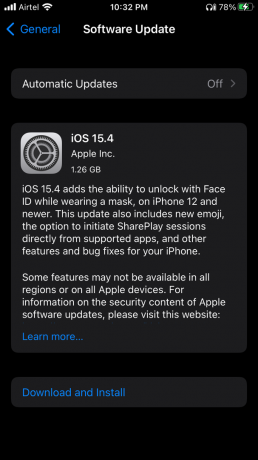
Pievienojiet iPad uzlādes ligzdai un atstājiet ierīci malā. iPad automatizē pārējo programmatūras atjaunināšanas procesu.
Bottom Line
Nevajadzētu ignorēt zīmuļa bojāto aparatūras punktu no vienādojuma. Ja neviens no risinājumiem nepalīdzēja novērst Apple Pencil nestrādājošo iPad problēmu, jums vajadzētu rezervēt tikšanos ar Apple servisa centru. Apple nomainīs akumulatoru vai nomainīs ierīci, ja jūsu ierīcei ir garantija. Paziņojiet mums, kā jūs atrisināt zīmuļa problēmu zemāk esošajā komentāru sadaļā.



